غیرفعال کردن پخش خودکار ویدئو ها در اپلیکیشن یوتیوب
هنگام استفاده از اپلیکیشن یوتیوب زمان مرور ویدئو ها در صفحه ی اصلی برنامه، ویدئو ها به طور خودکار بدون صدا پخش می شوند تا پیش نمایشی از ویدئو و محتوای آن در اختیار شما قرار بگیرد. این ویژگی اپلیکیشن یوتیوب Autoplay on Home یا “پخش خودکار در صفحه ی اصلی” نام دارد و هر چند این ویژگی مزیت های زیادی دارد و قابلیت بسیار کارآمدی است، ولی ممکن است برخی کاربران به دلایلی از این قابلیت راضی نباشند. به طور مثال یکی از نکات منفی این قابلیت استفاده ی بی مورد از حجم اینترنت برای ویدئو هایی است که کاربر قصد تماشای آن ها را ندارد در نتیجه با غیر فعال کردن این قابلیت در اپلیکیشن یوتیوب می توانید در حجم اینترنت مصرفی تا حد زیادی صرفه جویی کنید. در مقاله ی امروز طریقه ی صحیح غیرفعال کردن پخش خودکار ویدئو ها در اپلیکیشن یوتیوب را خدمت شما آموزش خواهیم داد. تا پایان با ما همراه باشید!
اگر دفعه ی اولی است که از اپلیکیشن یوتیوب در دستگاه اندرویدی خود استفاده می کنید با باز کردن برنامه یک پیام پاپ اپی دریافت می کنید که به شما اطلاع می دهد ویدئو ها به طور خودکار در صفحه ی اصلی برنامه پخش می شوند و حالت Autoplay on Home به طور پیش فرض در اپلیکیشن یوتیوب فعال است در زیر این پیام یک آپشن Settings وجود دارد. بر روی این آپشن ضربه بزنید. سپس سه آپشن برای پخش خود کار ویدئو ها در اختیار شما قرار می گیرد: Always on به معنای همیشه فعال، Wi-Fi only به معنای فعال بودن تنها در صورت اتصال دستگاه به اینترنت وای فای و Off به معنای غیر فعال بودن. در صورتی که می خواهید حالت پخش اتوماتیک تنها در صورت اتصال به شبکه ی وای فای فعال باشد گزینه ی Wi-Fi only را انتخاب کنید و اگر می خواهید کلا این قابلیت را غیر فعال کنید بر روی گزینه ی Off ضربه بزنید. ( دانلود از یوتیوب )
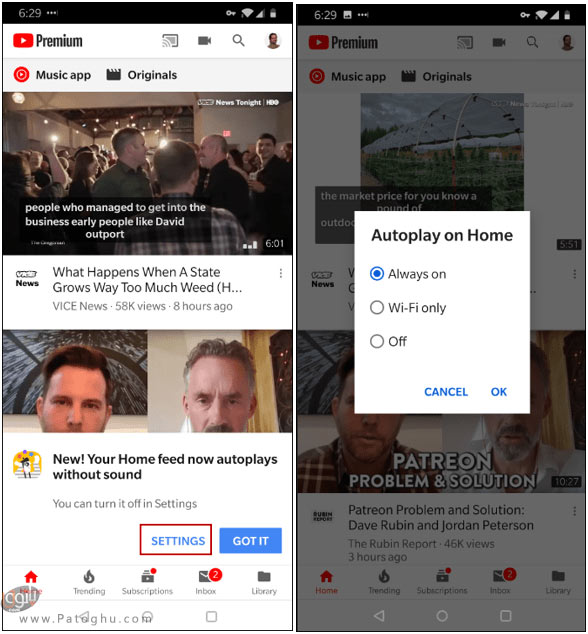
آن دسته از کاربرانی که این پیام را در حین اجرای برنامه ی یوتیوب دریافت نکردند یا متوجه آن شدند، می توانند از طریق دیگری حالت پخش خودکار ویدئو ها در صفحه ی اصلی برنامه را غیر فعال کنند. بدین منظور به ترتیب زیر عمل کنید:
1.برنامه ی یوتیوب را در دستگاه اندرویدی خود اجرا کنید سپس بر روی آیکون پروفایل خود در گوشه ی سمت راست بالای برنامه ضربه بزنید.
2.از منوی باز شده ابتدا گزینه ی Settings را انتخاب کنید و پس از آن بر روی گزینه ی AutoPlay ضربه بزنید.
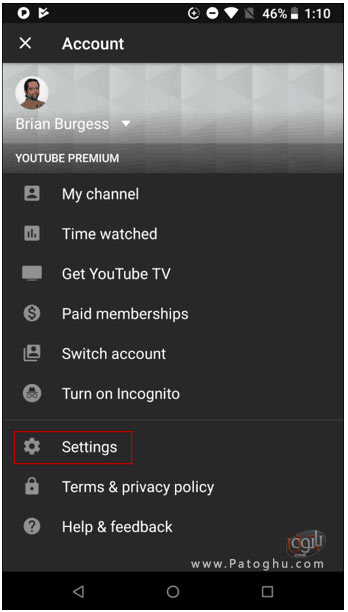
3.حال گزینه ی Autoplay on Home را انتخاب کرده و از منوی باز شد بر روی گزینه ی Off ضربه بزنید تا حالت پخش خودکار غیر فعال شود.
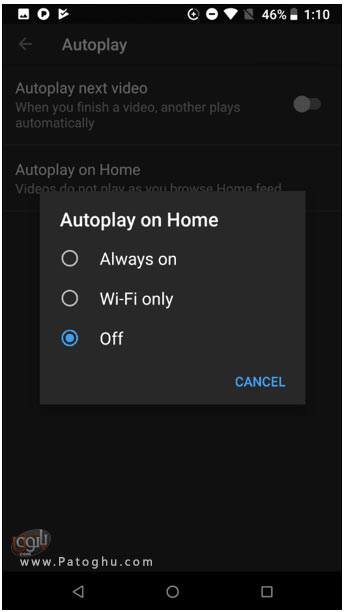
در همین صفحه علاوه بر گزینه ی Autoplay on Home گزینه ی دیگری با عنوان Autoplay to next video وجود دارد که در صورت فعال بودن پس از اتمام تماشای یک ویدئو، ویدئوی بعد از آن به صورت خوکار پخش می شود. پیشنهاد می کنیم این گزینه را نیز غیر فعال کنید تا ویدئو های ناخواسته به صورت خودکار پخش نشوند.
به این ترتیب هنگام مرور صفحه ی اصلی برنامه ی یوتیوب ویدئو ها دیگر به طور خودکار پخش نخواهند شد. امیدواریم که از آموزش امروز ما لذت برده باشید.







